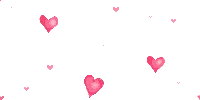Python Web开发二:Django的安装和运行
前言:一、安装Django
1.1 安装
Django 框架是用Python语言开发的, 所以安装Django 就像安装其他的 Python库一样,在我们的Python编译器的终端部分执行如下命令即可:
当我们看到出现如下命令时。则代表我们已经安装成功:
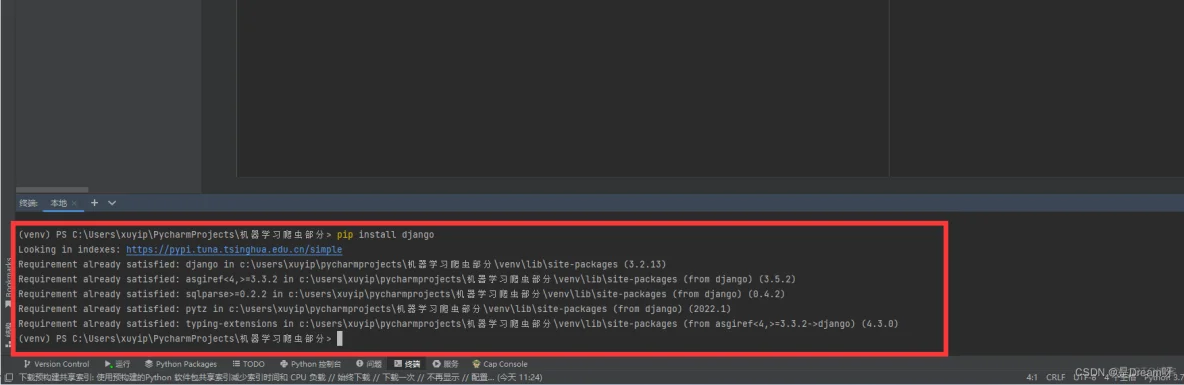
1.2 检查
然后我们也可以你执行如下命令检查Django是否安装好, 并且查看安装的Django版本:

如果像上面那样显示出一个版本数字(比如这里就是3.2.13) 表示已经安装好了。
二、创建项目
安装好以后, 我们需要创建我们 的 项目目录,项目目录里面保存了开发系统的所有文件。
我们可以创建C:\Users\xuyip\PycharmProjects\Dream的Django项目作为我们的项目所在的目录。
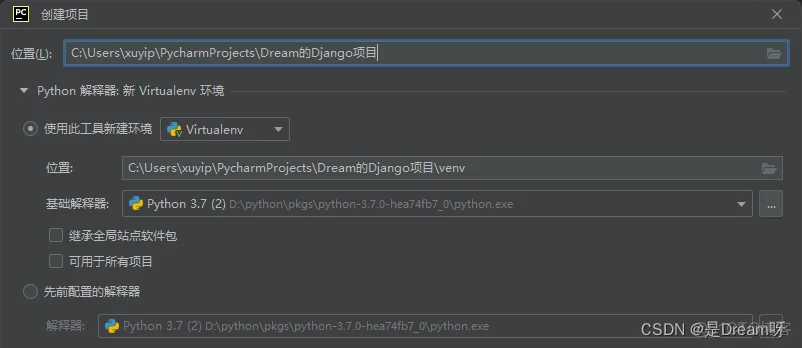
然后从cmd窗口中 进入到 C:\Users\xuyip\PycharmProjects\Dream的Django项目目录,执行下面的命令创建项目目录:
cmdcd命令
django-admin startproject bysms2.1 报错
如果不会报错,那么我们非常幸运,如果会报错的话,我们还需要进行以下操作:
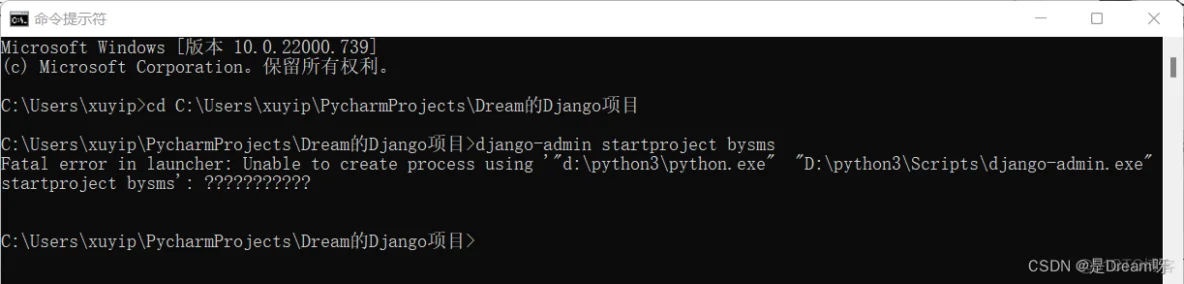
我们需要知道报错的这个exe文件,将其删除:
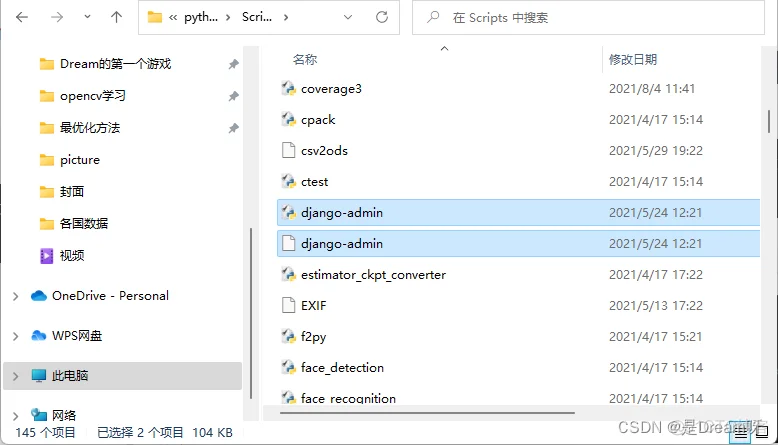
python -m pip install -U+(我们需要删除的文件名称,不加后缀)python -m pip install -U pip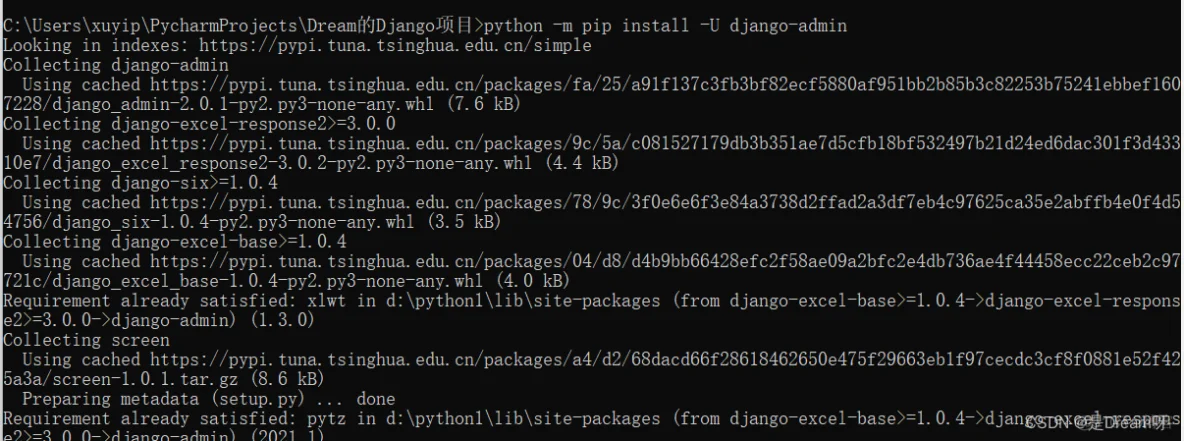
2.2 不报错
当以上工作都完成之后,我们输入之前的命令,我们会发现在我们之前创建的文件目录下正好多了一项我们刚创建的bysms:
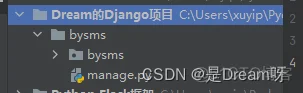
2.3 根目录介绍
注意最后的 bysms 就是项目的根目录名,执行上面命令后,就会创建 如下的目录结构:
bysms/manage.pybysms/ 目录是python包bysms/settings.pybysms/urls.pybysms/wsgi.pypython 组织制定了 web 服务网关接口(Web Server Gateway Interface) 规范 ,简称wsgi。遵循wsgi规范的 web后端系统, 我们可以理解为 由两个部分组成:wsgi web server 和 wsgi web application它们通常是运行在一个python进程中的两个模块,或者说两个子系统。wsgi web server 接受到前端的http请求后,会调用 wsgi web application 的接口( 比如函数或者类方法)方法,由wsgi web application 具体处理该请求。然后再把处理结果返回给 wsgi web server, wsgi web server再返回给前端。
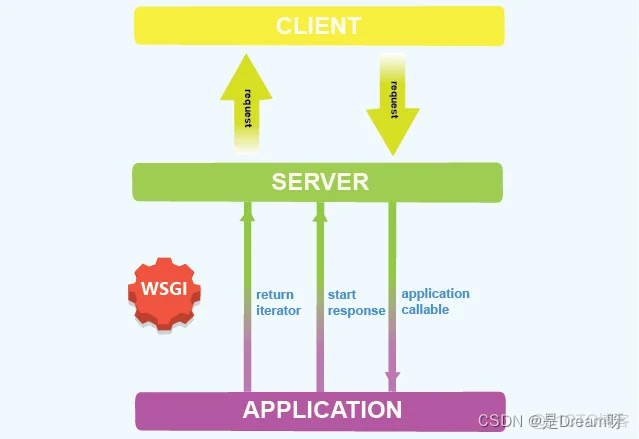
2.4 为什么要有两个子系统
因为这两个子系统有各自负责的重点。
1.wsgi web server 负责 提供高效的http请求处理环境,可以使用多线程、多进程或者协程的机制。 http 请求发送到 wsgi web server , wsgi web server 分配 线程或者进程或者 轻量级线程(协程),然后在 这些 线程、进程、或者协程里面,去调用执行 wsgi web application 的入口代码。
wsgi web application 被调用后,负责 处理 业务逻辑。 业务逻辑的处理可能非常复杂,wsgi web application 需要精心的设计来正确处理。
2.django是 wsgi web application 的框架,它只有一个简单的单线程 wsgi web server。 供调试时使用。产品正式上线运行的时候,通常我们需要高效的 wsgi web server 产品,比如 gunicorn,uwsgi,cherrypy等,结合Django ,组成一个高效的 后端服务。
所以这个 wsgi.py 就是 提供给wsgi web server调用 的接口文件,里面的变量application对应对象实现了 wsgi入口,供wsgi web server调用 。
在我们的wsgi.py文件中,也正是这个代码提供了这个入口:
三、运行 Django web服务
我们说了, django虽然只是 wsgi web application 的框架,但是它也有一个简单的 wsgi web server。 供调试时使用。所以也构成一个完整的后端web服务。 本地调试代码的时候,完全可以运行起来。
运行开发web 服务只需要在命令行窗口里面
3.1 进入项目根目录
C:\Users\xuyip\PycharmProjects\Dream的Django项目\bysms\bysms
3.2 输入固定命令
在cmd中进入根目录,然后执行命令:python manage.py runserver 0.0.0.0:8080,
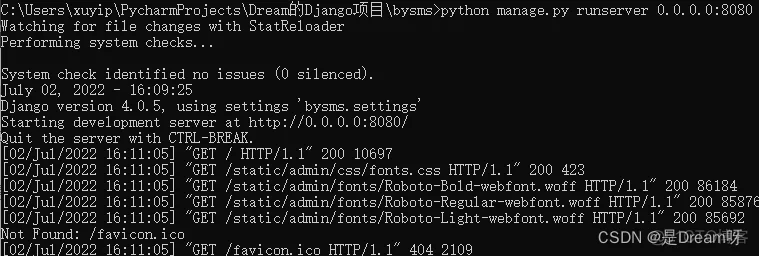
0.0.0.0:80800.0.0.0环回地址127.0.0.13.3 在Pycharm中直接运行web
在Pycharm中直接运行web服务,需要进行设置:
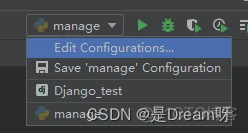
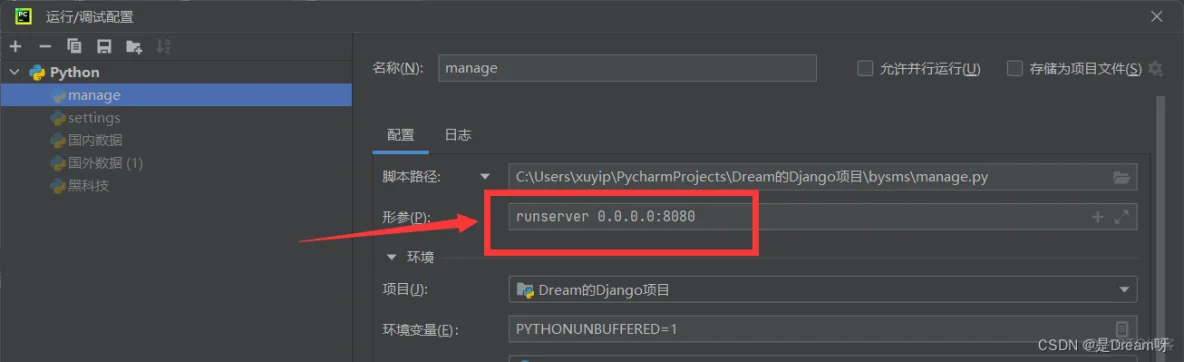
3.4 浏览器访问
127.0.0.1:8080 最终能看到这个效果,说明web 服务成功启动了:
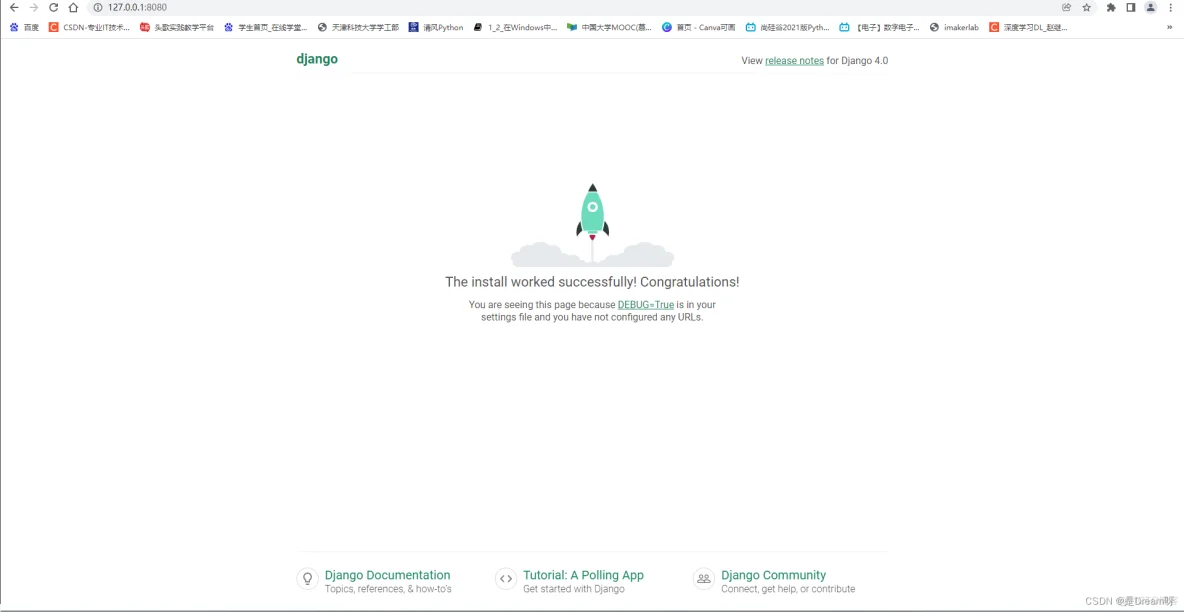
3.5 换IP
如果要使用别的ip进行访问,例如192.168.1.100或者localhost,可以在setting.py中的ALLOWED_HOSTS中进行添加。
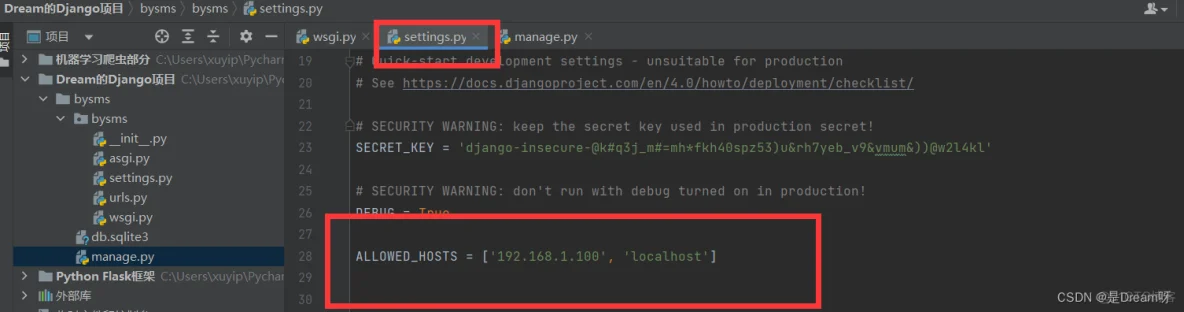
欢迎订阅本专栏:零基础学Python 系列课程是针对Python入门&进阶打造的一全套课程,在这里,我将会一 一更新Python基础语法、Python爬虫、Web开发、 Django框架、Flask框架以及人工智能相关知识,帮助你成为Python大神,如果你喜欢的话就抓紧收藏订阅起来吧~💘💘💘
💕💕💕 好啦,这就是今天要分享给大家的全部内容了,我们下期再见!✨ ✨ ✨
🍻🍻🍻如果你喜欢的话,就不要吝惜你的一键三连了~